Guide de configuration WireGuard® pour toutes les principales plates-formes
WireGuard® est le dernier protocole VPN avec une sécurité de pointe et des performances grandement optimisées. Ce protocole a été initialement publié pour le noyau Linux, mais il est maintenant multiplateforme et peut être déployé sur n'importe quelle plate-forme.
Plus d'informations sur les fonctionnalités de WireGuard® que vous pouvez trouver dans l'article Qu'est-ce que le protocole WireGuard®?
Ce guide vous fournit des instructions étape par étape sur la façon de configurer une connexion VPN WireGuard® sur votre appareil Android.
Il existe deux méthodes pour configurer la connexion WireGuard®. Choisissez l'un d'entre eux et assurez votre confidentialité en ligne:
Méthode 1. Comment configurer manuellement la connexion WireGuard®?
Méthode 2. Comment configurer WireGuard® à l'aide de VPN Unlimited?
Comment configurer manuellement la connexion WireGuard®?
1. Tout d'abord, vous devez créer les fichiers de configuration WireGuard®. Pour ce faire, suivez quelques étapes simples décrites dans ce tutoriel.
2. Téléchargez l’Application WireGuard® depuis Google Play.
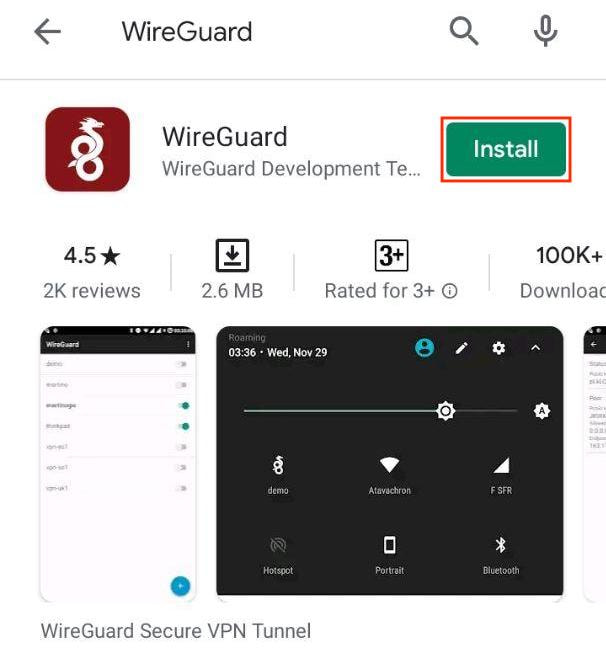
3. Exécutez cette application et appuyez sur le bouton
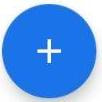
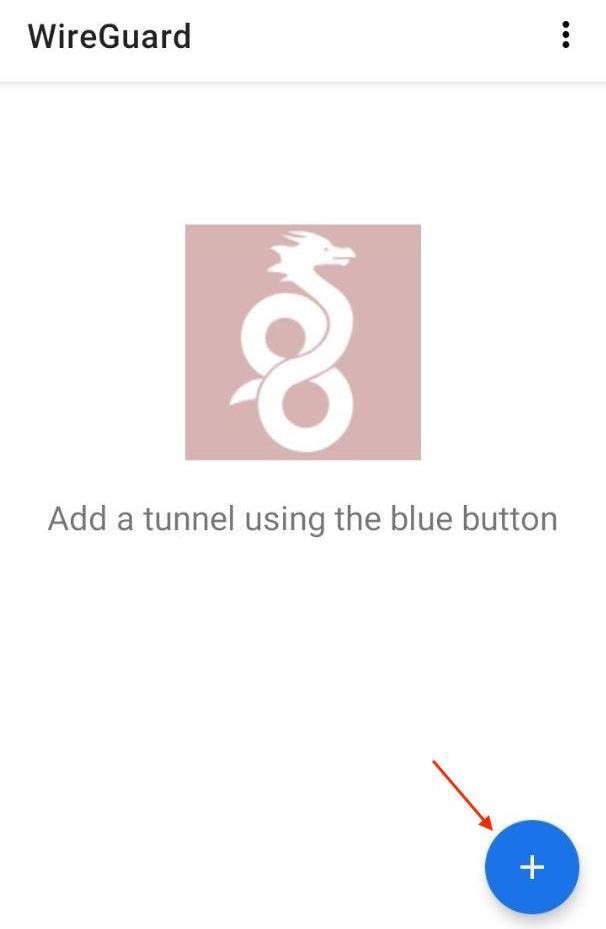
4. Choose the way you want to import a VPN configuration. Nous vous recommandons d'utiliser un QR-code (QR Code) ou Import from file (Importer depuis un fichier) pour éviter d'éventuelles erreurs d'impression.
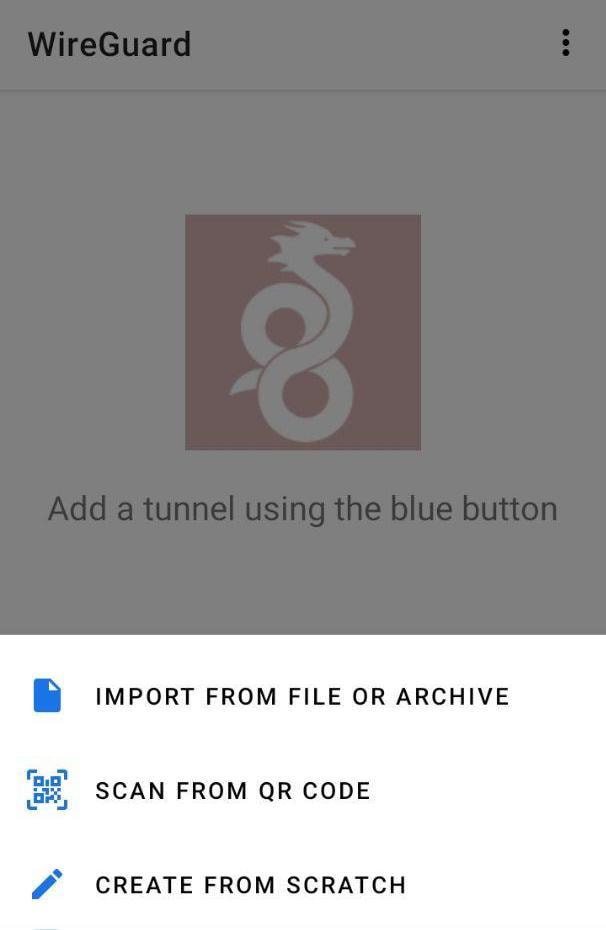
- Pour la méthode Import from file (Importer à partir d'un fichier), choisissez le fichier approprié qui a été automatiquement téléchargé à partir de votre bureau utilisateur.
- Si vous choisissez un QR-Code (Code QR), scannez-le simplement depuis votre bureau utilisateur et saisissez le nom personnalisé de cette connexion VPN, par exemple, VPNUnlimited.
- Si vous voulez create a VPN connection with your hands (créer une connexion VPN avec vos mains), sélectionnez la méthode appropriée et saisissez les données de votre bureau utilisateur comme indiqué ci-dessous:
Interface
- Name (Nom): saisir le nom personnalisé d'une connexion VPN actuelle, par exemple, VPNUnlimited
- Private key (Clé privée): coller la clé privée à partir du Bureau des Utilisateurs
- Public key (Clé publique): copier la valeur de la Clé Publique
- Addresses (Adresses): saisissez l'adresse de votre Bureau des Utilisateurs
- Listen port (Port d’écoute): coller la valeur du Port d'Écoute
- DNS server (Serveur DNS): entrée DNS depuis le Bureau des Utilisateurs
Peer (Pair)
- Public key (Clé publique): copier la Clé Publique à partir du Bureau des Utilisateurs
- Pre-shared key (Clé Pré-Partagée): coller la valeur de la Clé Pré-Partagée
- Persistent keepalive (Keepalive persistant): régler 25 secondes
- Endpoint (Point final): entrée Endpoint (Point final) depuis votre Bureau des Utilisateurs
- Allowed IPs (IP autorisées): collez la valeur IP Autorisées
6. Activez la connexion VPN WireGuard® et explorez la navigation Web sécurisée et anonyme.
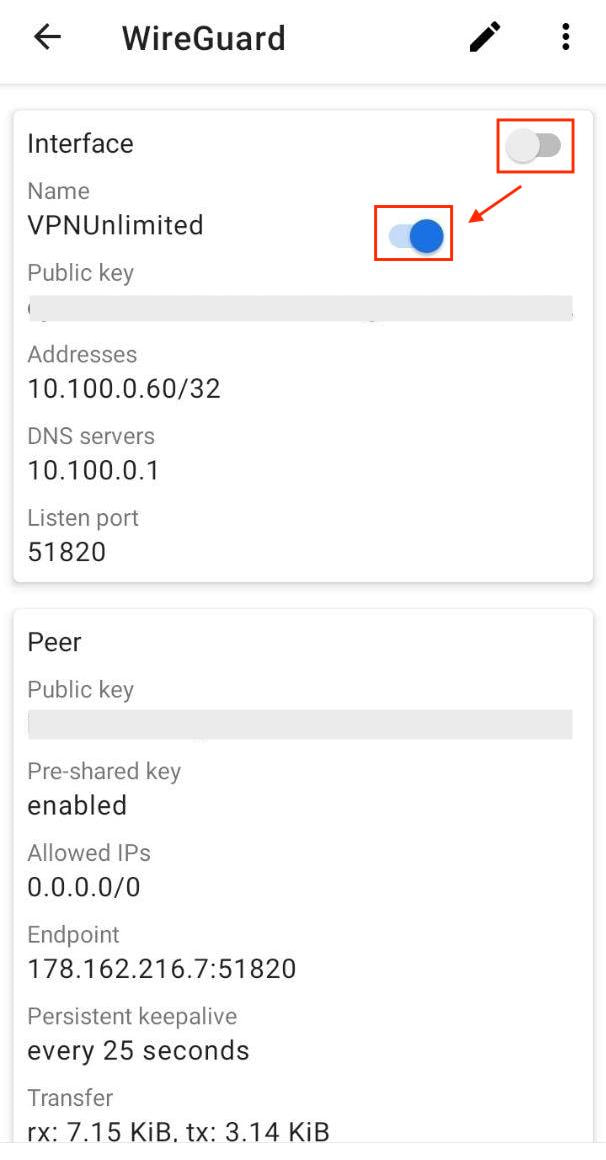
Téléchargez VPN Unlimited dès maintenant
Lancez-vous avec notre solution VPN fiable et sécurisez votre navigation!
Comment configurer la connexion WireGuard® à l'aide de VPN Unlimited?
Note: VPN Unlimited est compatible avec les appareils exécutant Android 4.4 et supérieur.
1. Lancez la dernière version de l'application VPN Unlimited sur votre appareil Android.
2. Accédez au menu en appuyant sur le bouton

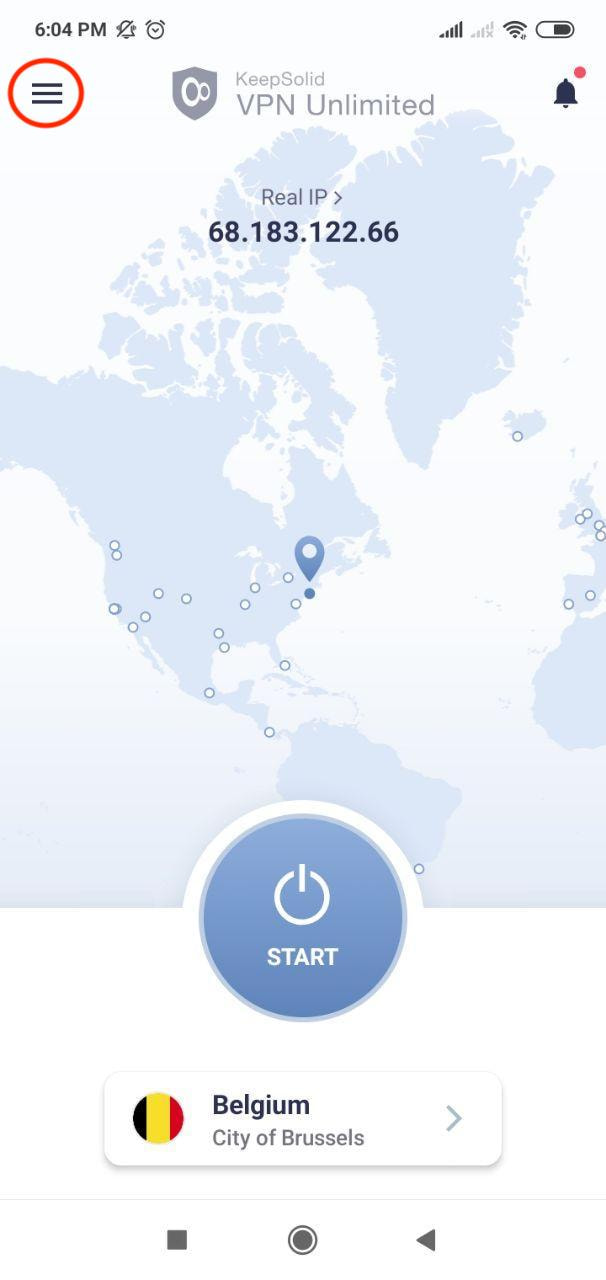
3. Sélectionnez l'onglet Settings (Paramètres) et choisissez Protocols (Protocoles).
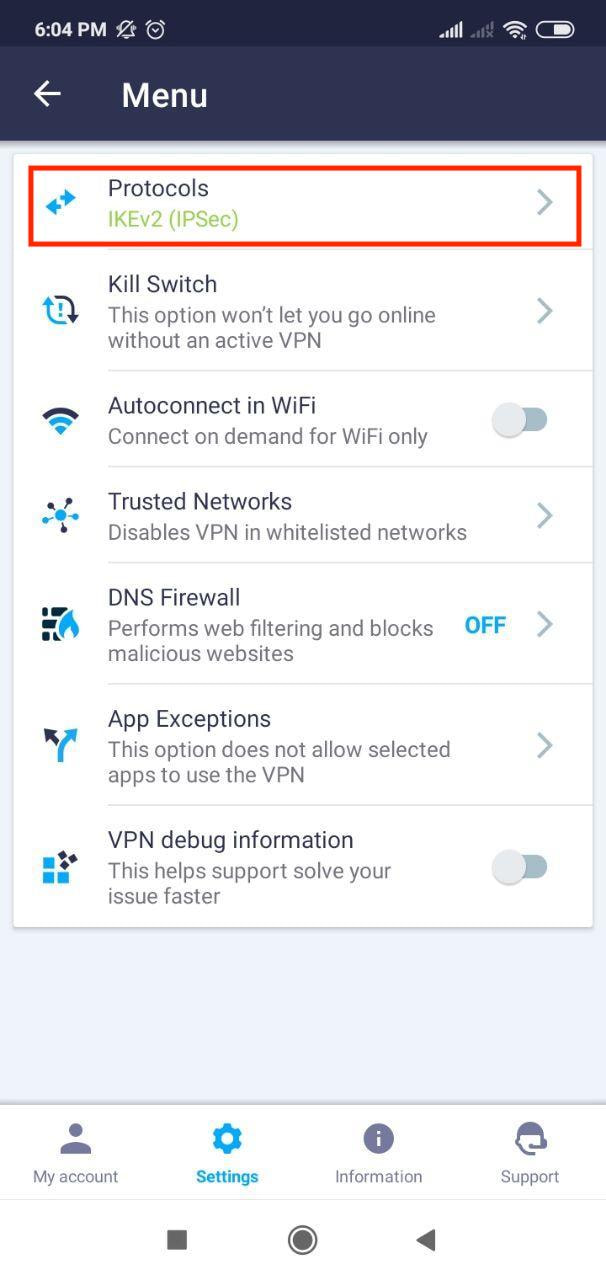
4. Choisissez le protocole VPN WireGuard® et revenez à l'écran principal en appuyant sur la flèche dans le coin supérieur gauche.
Note: Si votre connexion VPN est active, elle sera automatiquement reconnectée en utilisant le protocole VPN choisi.
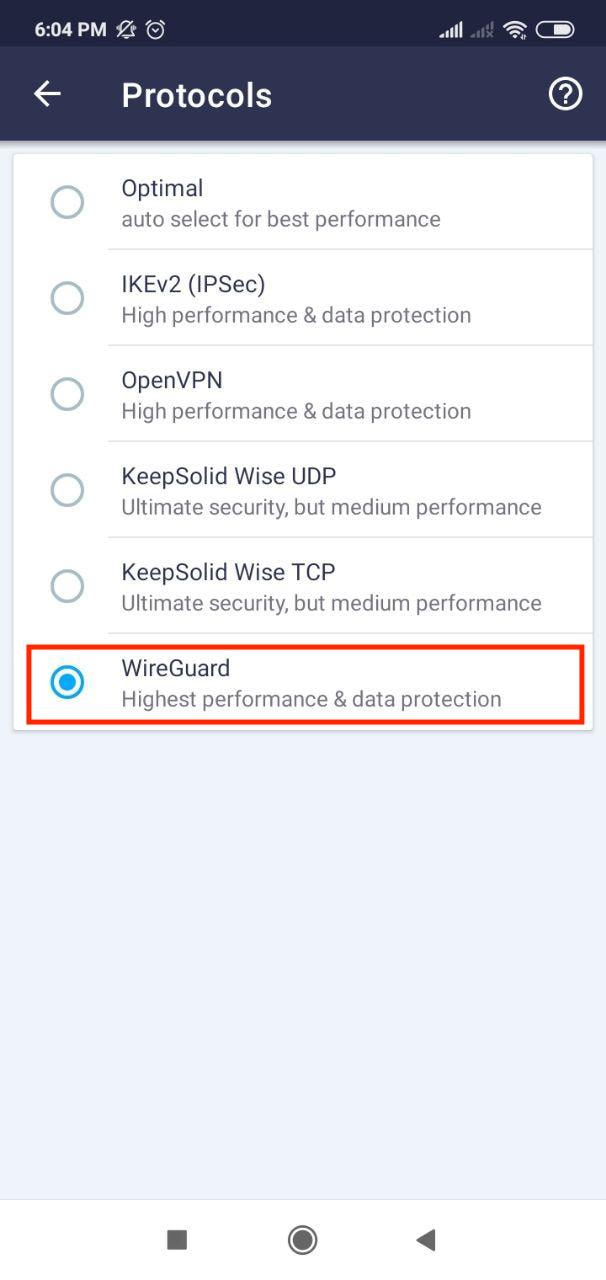
5. Choisissez l'emplacement de serveur approprié et profitez d'une navigation sécurisée.
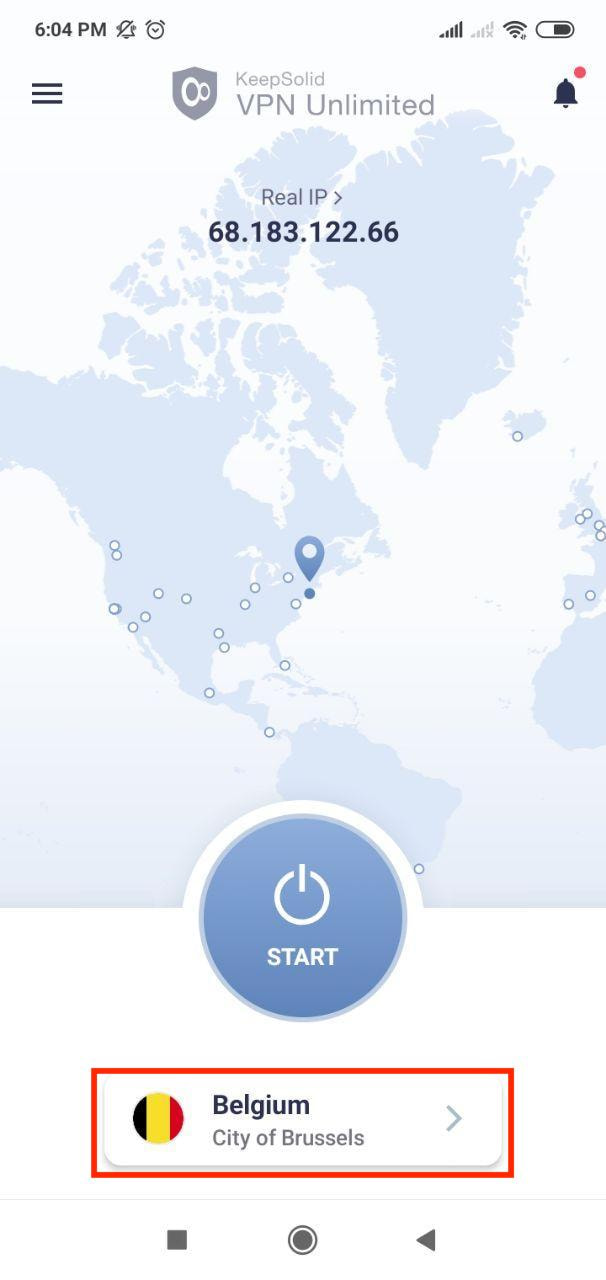
C'est tout! Vous disposez maintenant d'une connexion VPN via le protocole WireGuard®.
Si vous avez besoin d'autres didacticiels de configuration VPN, consultez le Page des manuels ou contactez notre service client via [email protected].
“WireGuard” est une marque déposée de Jason A. Donenfeld.
Essayez notre application VPN sécurisée!
Essai sans risque de 7 jours + remboursement garanti de 30 jours = 37 jours pour tout vérifier!